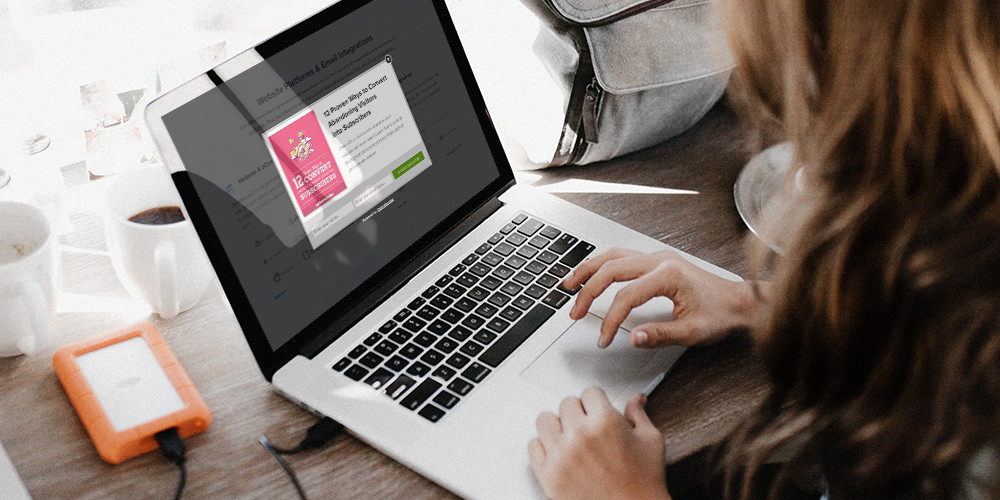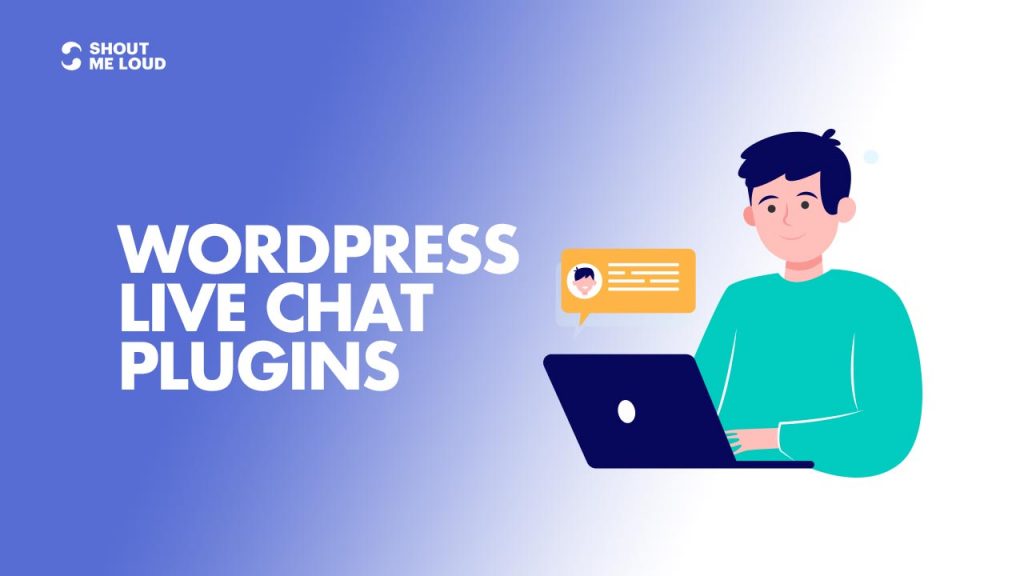كيفية تعديل ألوان موقع WordPress الخاص بك
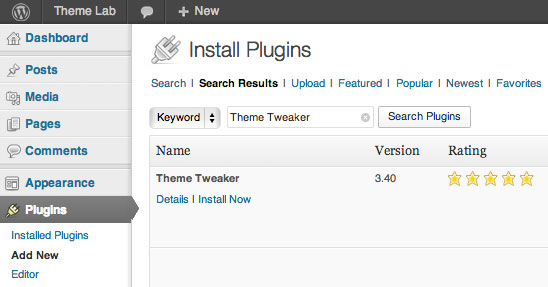
تتوفر إطارات عمل WordPress تتيح لك اختيار الألوان التي يستخدمها موقع الويب الخاص بك. ومع ذلك ، تتحكم معظم السمات في مخطط ألوان موقع الويب الخاص بك مباشرةً من خلال قالب ورقة أنماط style.css.
تعديل مخطط الألوان الخاص بك من خلال ورقة الأنماط ليس سهل الاستخدام مثل استخدام منتقي الألوان. لذلك ، قد يجد المستخدمون غير التقنيين هذه الطريقة في تغيير الألوان على موقع الويب الخاص بهم صعبة للغاية.
هناك مكون إضافي مثير للاهتمام يسمى Theme Tweaker يعالج هذه المشكلة. يمكن تثبيت المكون الإضافي من دليل البرنامج المساعد WordPress.org الرسمي. بدلاً من ذلك ، يمكنك تثبيته مباشرةً من خلال منطقة إدارة WordPress الخاصة بك بالانتقال إلى صفحة “إضافة جديد” في منطقة البرنامج المساعد ، والبحث عن “Theme Tweaker” ثم النقر فوق رابط التثبيت.
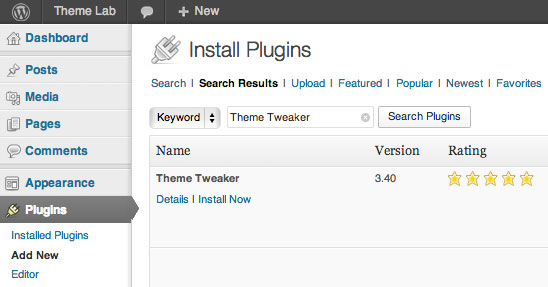
بمجرد التنشيط ، سيقوم Theme Tweaker بالبحث في المظهر الحالي الخاص بك وسرد جميع الألوان المدرجة في ورقة أنماط السمة الخاصة بك. هذا يسمح لك بمشاهدة مخطط الألوان العام لموقعك على الويب. لا ينصحك المكون الإضافي بما هو كل لون من أجله. على سبيل المثال ، لا يشير إلى أن أحد الألوان مخصص لرأسك والآخر لخلفيتك. إنه يسرد ببساطة جميع الألوان المستخدمة. الأمر متروك لك لاختبار أي تغييرات في اللون.
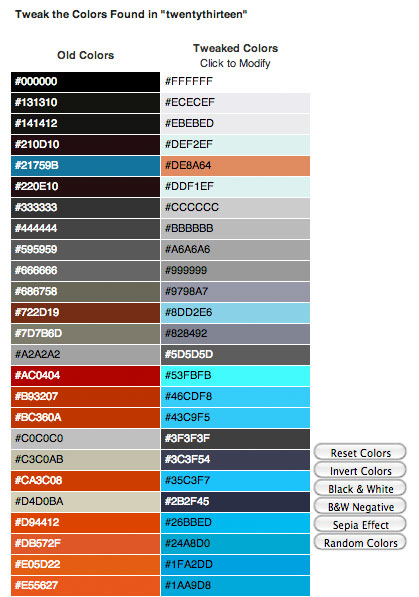
يسرد المكون الإضافي الألوان القديمة أسفل الجانب الأيسر من منطقة الإعدادات. تظهر الألوان المعدلة على الجانب الأيمن. يتيح لك هذا مقارنة مخططات الألوان القديمة والجديدة بسهولة.
إذا قمت بالنقر فوق أي لون في أي حقل لون تم تعديله ، فسيظهر منتقي الألوان. هذا يسمح لك باختيار أي لون تريده. بدلاً من ذلك ، يمكنك إدخال اللون السداسي العشري يدويًا في الحقل (e، g، # ff000 للأحمر).
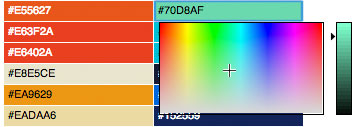
أسفل الجانب الأيمن ستة خيارات. يتيح لك خيار إعادة تعيين اللون إعادة تعيين جميع الألوان مرة أخرى إلى الإعدادات الافتراضية للسمات. يمكنك أيضًا عكس نظام الألوان واختيار تأثير أبيض وأسود ، وتأثير أبيض وأسود سلبي ، وتأثير بني داكن.
الخط الأبيض على خلفية سوداء هو نظام ألوان جيد لقراءة الكثير من النصوص. يمكن تحقيق ذلك باستخدام الخيارين الأسود والسلبي.
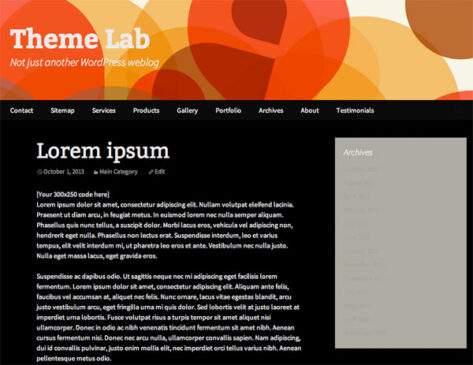
الخيار الأخير هو ألوان عشوائية. نتائج عشوائية ألوانك غريبة على أقل تقدير ؛ ومع ذلك لا تتجاهلها كخيار عديم الفائدة. إنها في الواقع طريقة مفيدة للعثور على ألوان مثيرة للاهتمام يمكن استخدامها في السمة الخاصة بك والتي لم تكن لتستخدمها بطريقة أخرى.
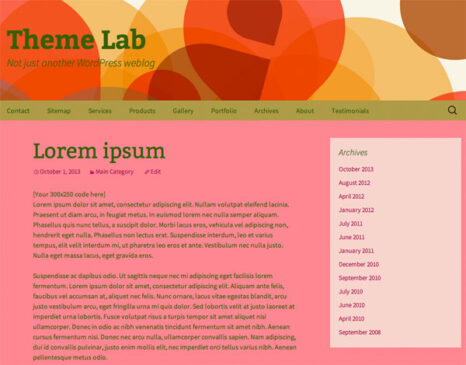
بشكل افتراضي ، ستظهر أي تغييرات تجريها للمسؤولين. لن يظهر نظام الألوان الجديد للزوار إلا بعد تنشيطه.
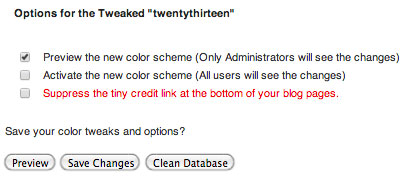
الإصدار البسيط من Theme Tweaker مجاني للتنزيل من WordPress.org. يتوفر إصدار احترافي مقابل 3.95 دولار. يسمح لك بحفظ مخططات الألوان الخاصة بك في ملف CSS ولديه القدرة على إنشاء سمة فرعية لنظام الألوان الجديد الخاص بك أيضًا.
إذا كنت شخصًا مرئيًا تفضل تعديل المظهر الخاص بك باستخدام الألوان بدلاً من الكود ، فإن Theme Tweaker تستحق المراجعة.